
今年の iOS 17 の主要な焦点は「コミュニケーションの強化」です。そのため、ビデオ通話に「ビデオハンドジェスチャーレスポンス」という新しい機能を追加し、ユーザーがビデオ通話中に生き生きとした AR エフェクトを利用して楽しさを増すことができます。以下で iOS 17 のビデオジェスチャー機能の使用方法を説明します。
更に面白いコンテンツを観たい人は、Instagram @applealmondjp と Twitter X @Applealmond1 をフォローしてください!
iOS 17 ビデオハンドジェスチャー:カメラに特定のジェスチャーを示すことで AR エフェクトが起動
iOS 17 にアップデートした iPhone でビデオ通話を行う際、カメラに指定のジェスチャーを示すだけで、画面上に該当する AR エフェクトが表示されます。例えば、両手で✌🏻をするとカラフルな紙吹雪が、両手で🤘🏻をするとステージのレーザーパルスライトなどが表示され、ビデオ通話がより楽しめます。
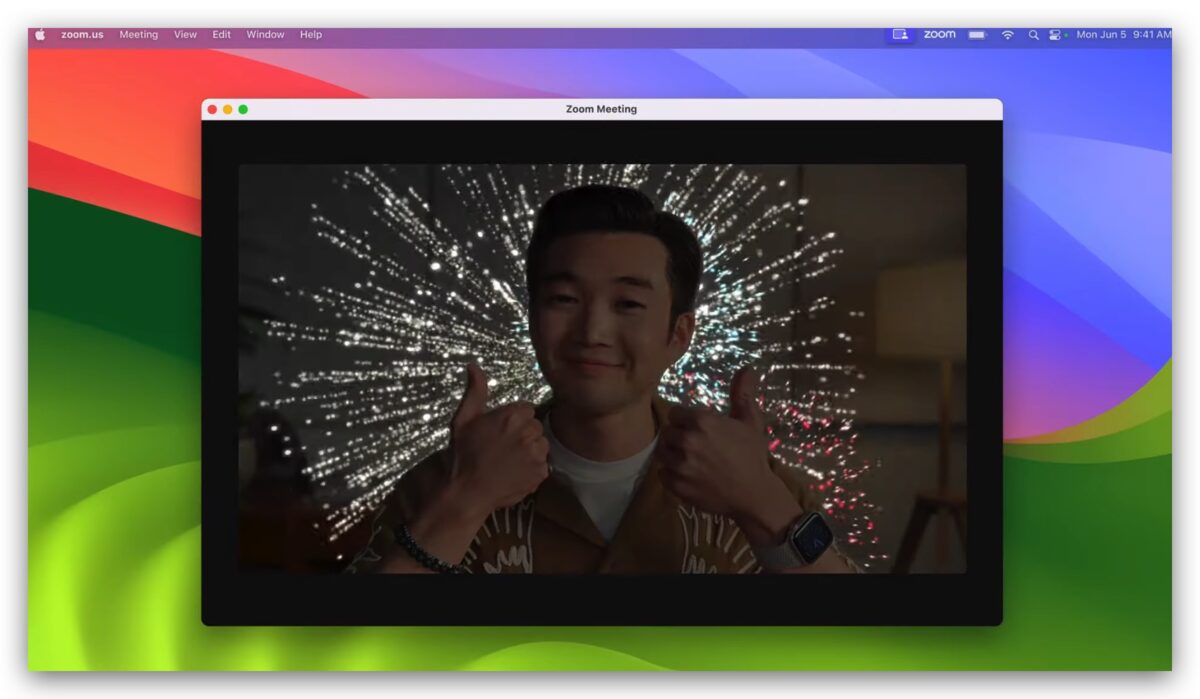
iOS 17 ビデオハンドジェスチャー操作ガイド
iOS 17 ビデオハンドジェスチャーの要件
iPhone 12 以上のモデルで、iOS 17 にアップデートされている必要があります。
iOS 17 ビデオハンドジェスチャー操作手順
FaceTime や一部のカメラを利用するサードパーティのアプリ(LINE、インスタ、WeChat、Facebook、Zoom、Google Meet など)を使用する際に、フロントカメラを起動し、コントロールセンターを開くと、左上隅に「フェクト」という項目が表示されます。
クリックすると、3つのオプション、「ポートレート」、「スタジオ照明」、「リアクション」が表示されます。
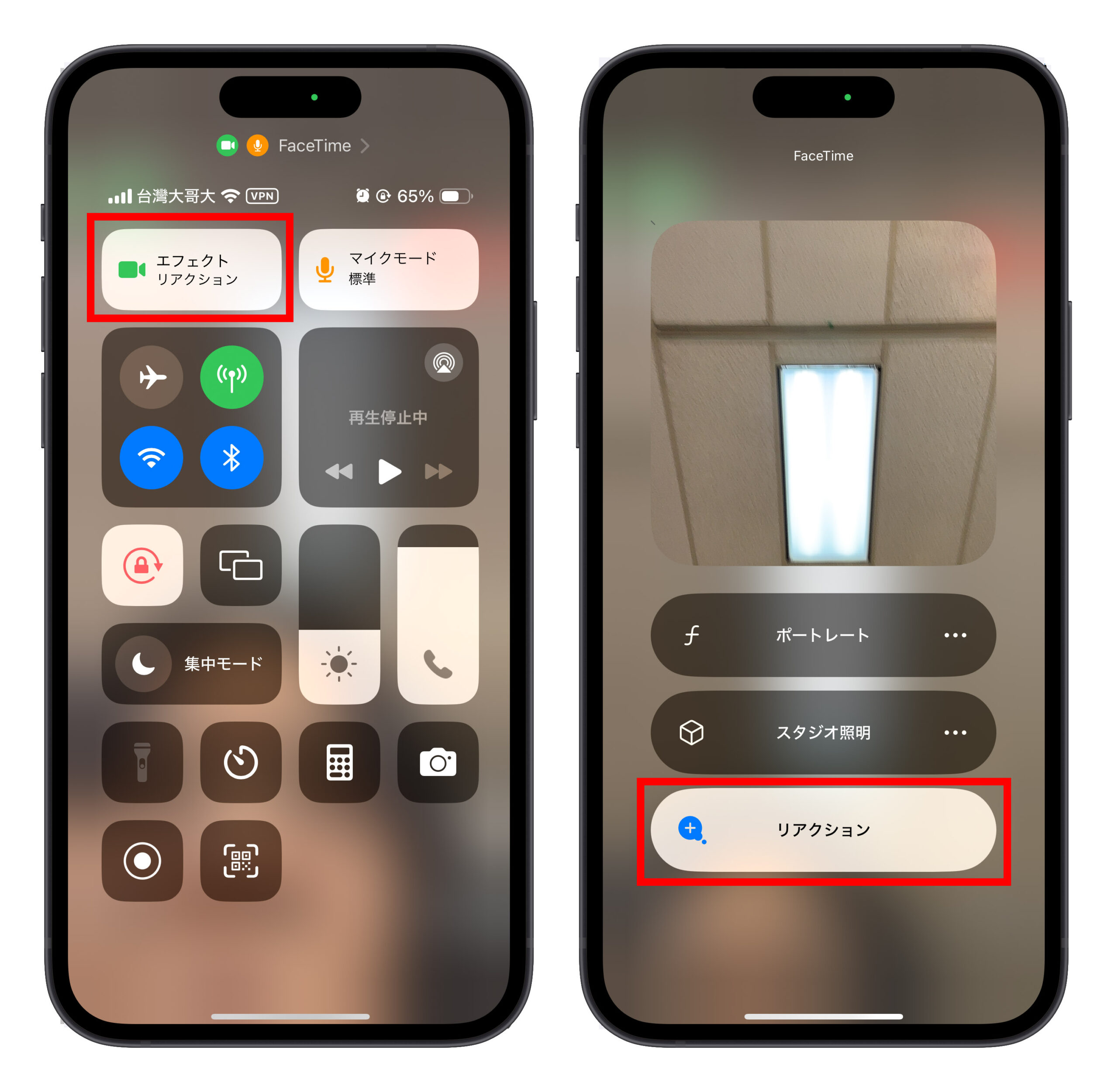
- ポートレート: 主体(あなた)を強調し、背景をぼかします。右側の3つのドットをクリックして、ぼかしの度合いを調整できます。
- スタジオ照明: 背景を暗くし、あなたの顔を明るくします。右側の3つのドットをクリックして、明るさを調整できます。
- リアクション: ビデオハンドジェスチャー。
「リアクション」を開くと、iOS 17 のビデオハンドジェスチャー機能が有効になります。この時点で、フロントカメラに指定されたジェスチャーを示すと、対応する AR エフェクトが表示されます。ジェスチャーには以下が含まれます:
- 両手でハート🫶🏻 > ハートが飛び出るエフェクト。
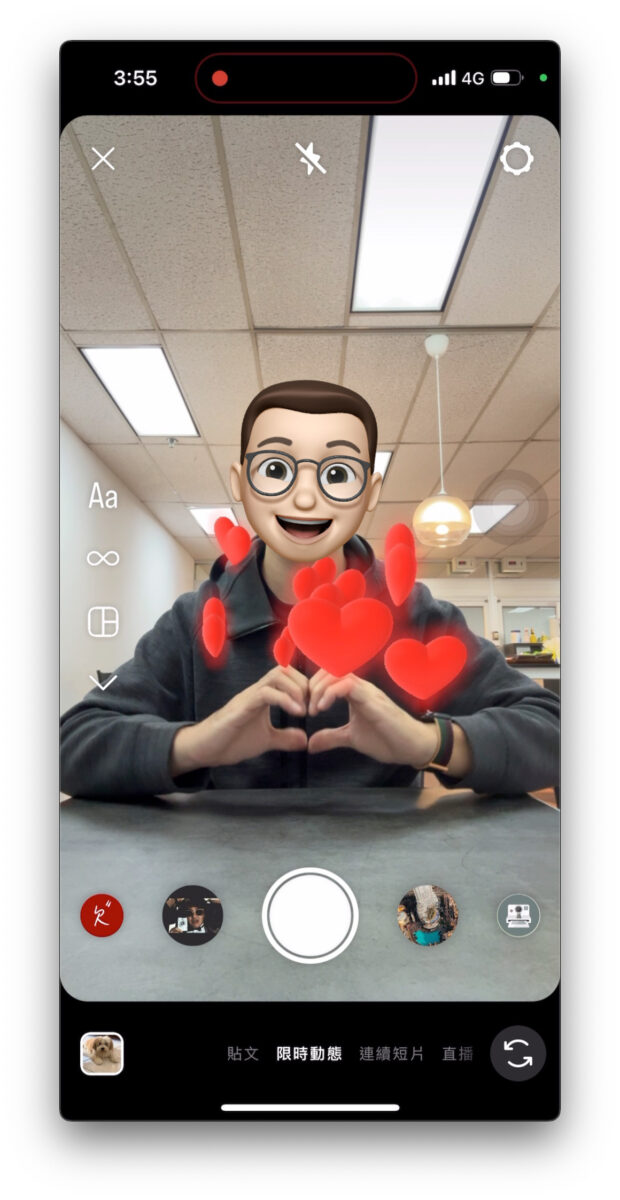
- 両手でロック🤘🏻 > ステージのレーザーパルスライトエフェクト。
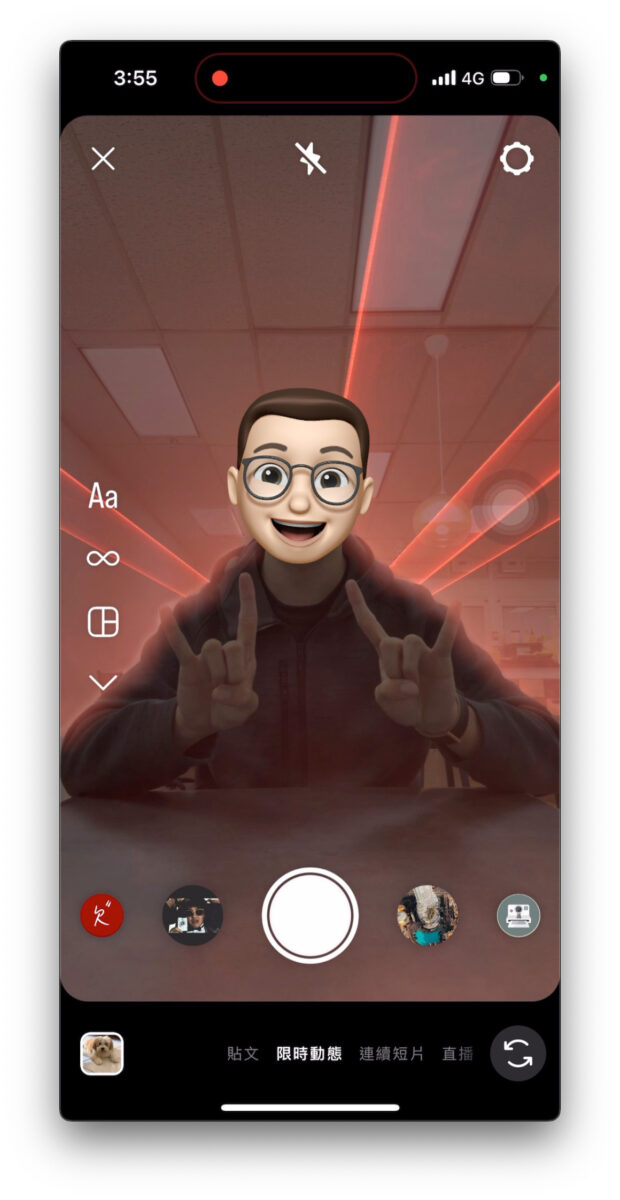
- 一手でいいね👍🏻 > いいねエフェクト;両手でいいね👍🏻👍🏻 > 花火エフェクト。
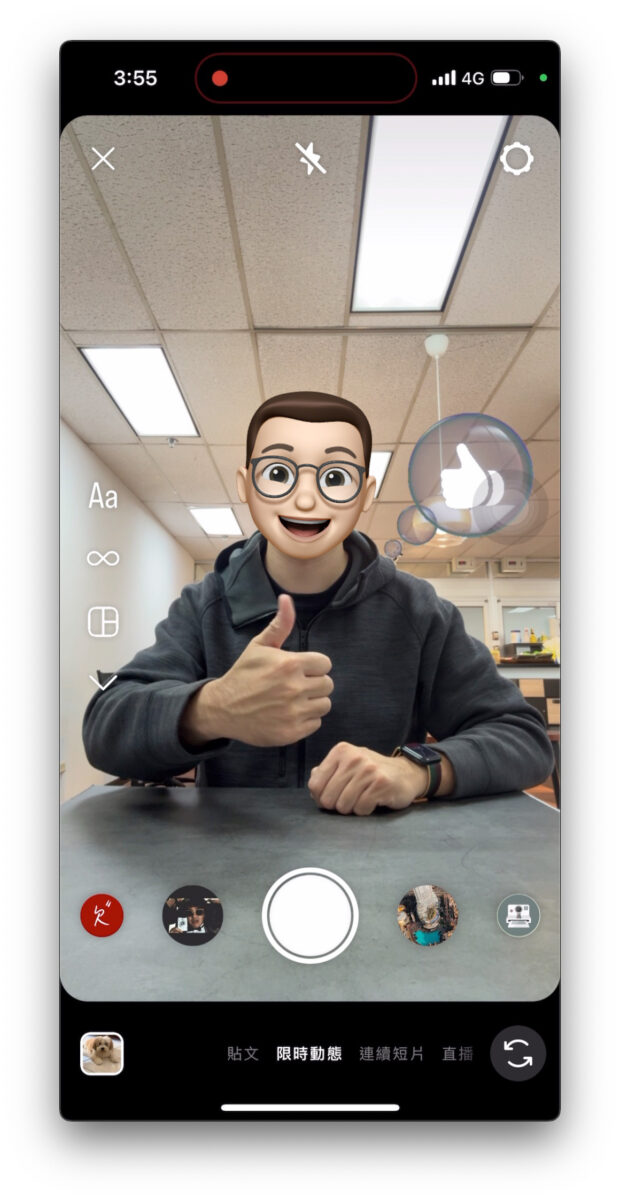
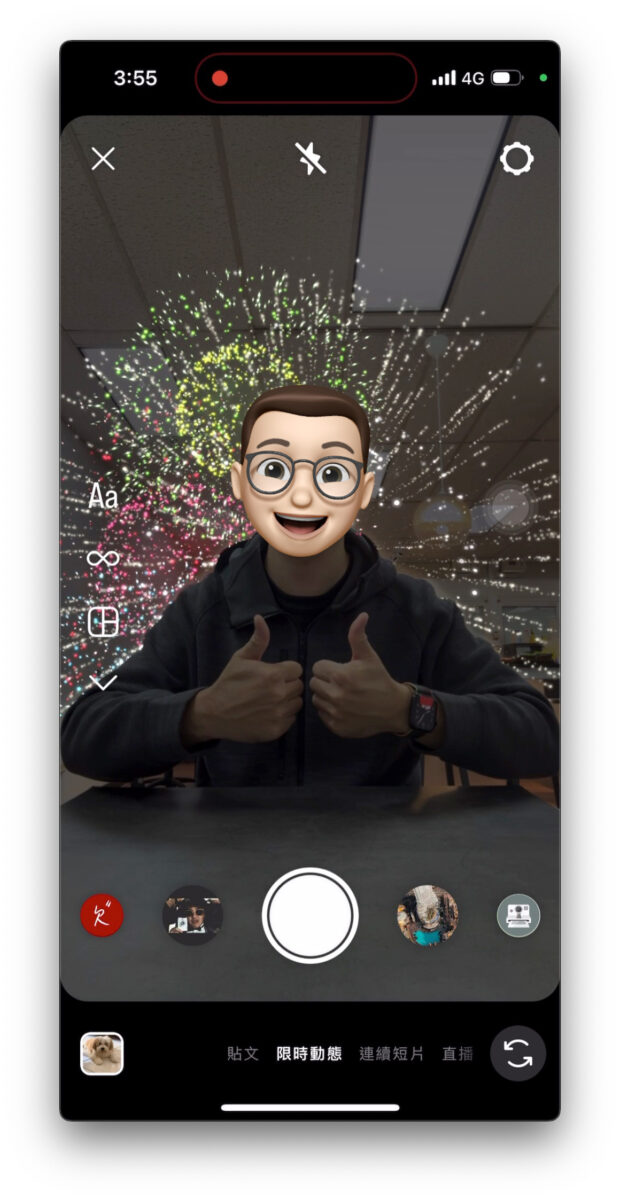
- 一手でいいえ👎🏻 > いいえエフェクト;両手でいいえ👎🏻👎🏻 > 雨エフェクト。
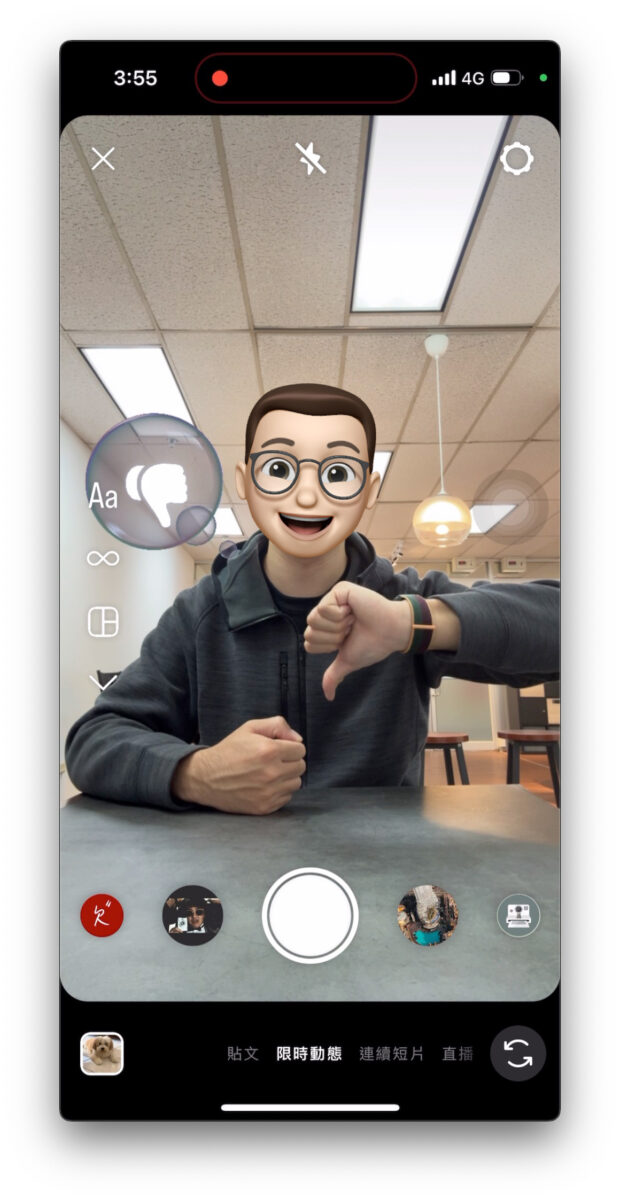
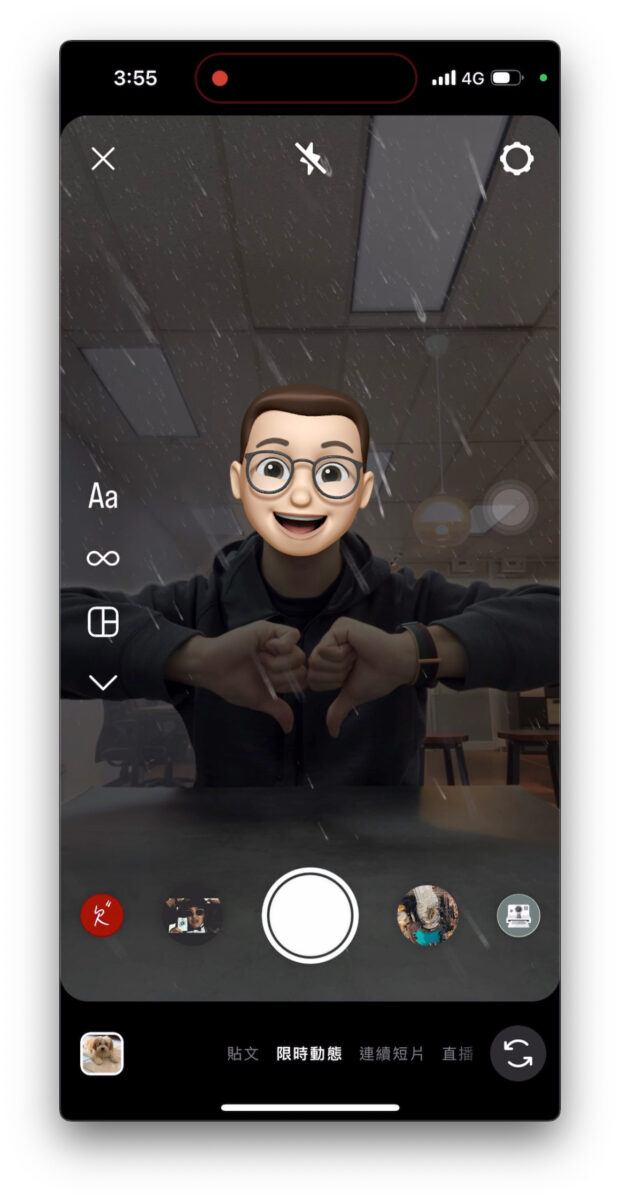
- 一手でYA✌🏻 > バルーンが飛び出るエフェクト;両手でYA✌🏻✌🏻 > カラフルな紙吹雪エフェクト。
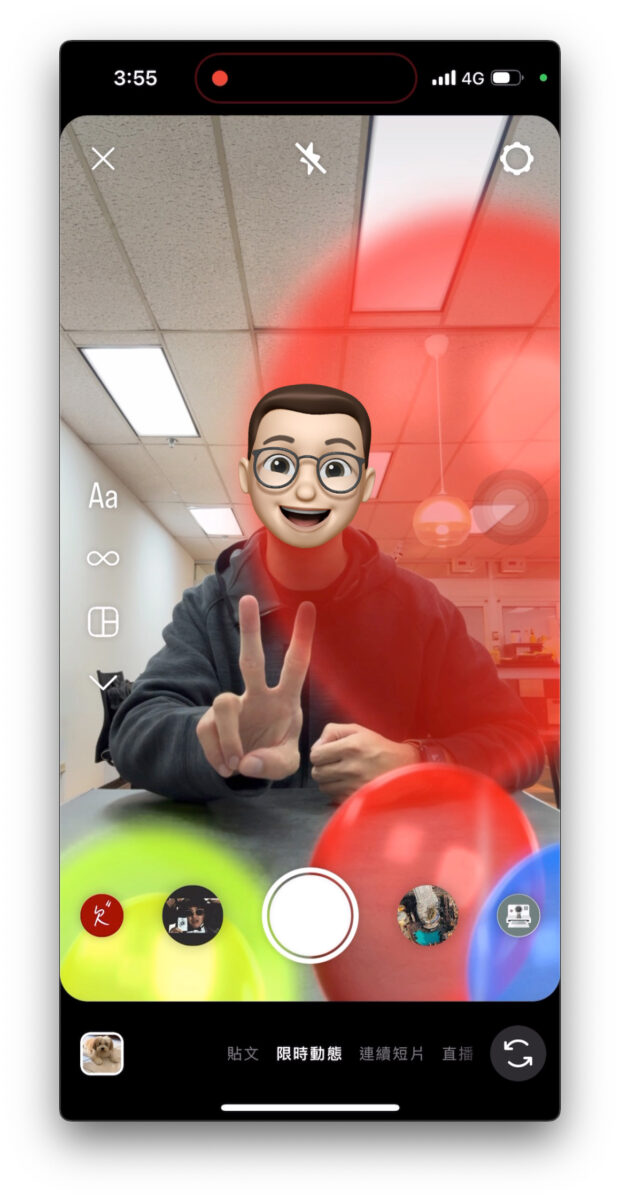
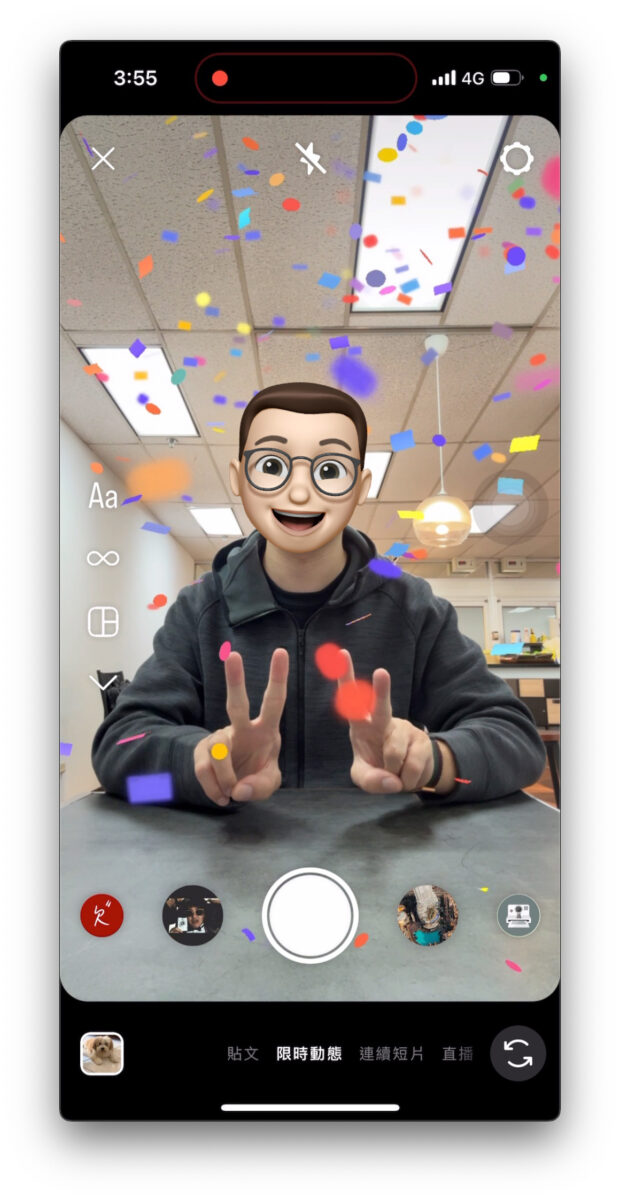
iOS 17 ビデオハンドジェスチャーまとめ
iOS 17 のビデオハンドジェスチャーは楽しいと思いませんか?そして、この機能は iPhone だけでなく、iPadOS 17 にアップグレードされ、対応するモデルの iPad、macOS Sonoma にアップグレードされ、対応するモデルの Mac、さらには tvOS 17 にアップグレードされ、対応するモデルの Apple TV でも使用できます。
次回、家族や友人とビデオチャットをする際には、iOS 17 のビデオハンドジェスチャー機能を試して、ジェスチャーを使ってもっと鮮やかな反応を見せてください。また、iOS 17 のビデオハンドジェスチャーはデフォルトでオンになっているので、AR エフェクトを適用したくない場合は、コントロールセンターでオフにしてください。
更に面白いコンテンツを観たい人は、Instagram @applealmondjp と Twitter X @Applealmond1 をフォローしてください!
関連記事
- インスタストーリーで手書き文字のやり方!iPhone メモアプリで簡単にできる!
- iOS 17 更新で復活!iPhone Live Photos(ライブフォト)の動くロック画面壁紙の設定方法
- iOS 17 では写真の切り取り(トリミング)機能か進化!指で画像を拡大してからワンタップでできる!
- iOS 17 新機能「心の状態」を紹介!日々の感情や気分を記録しよう!
- iOS 17 以上で利用可能!iPhone 天気アプリで台風の進路予想をリアルタイムで確認
- iOS 17 iPhone を近づけて AirDrop する機能のオフする方法
- iOS 17 の Siri 新機能:言葉一つでアプリ選択なしにメッセージ送信
- iOS 17 スタンバイモード:新機能起動、設定する方法を紹介!この 15 個要点をまとめ
- iOS 17 写真のポートレートモード新機能解説:焦点を自在にコントロール!旧型機種も使えます!
- iOS 17 通知音が小さい!新しい「リバウンド」から元の「トライトーン」に戻せるか?お教えします
- iOS 17 で長いスクリーンショット(スクショ)を画像として保存できる!その操作方法をお教えします
- 【iOS 17 新機能まとめ】全 70 個必ず知るべき要点をご紹介!
- iOS 17 アップデートエラーを避ける!アップデートする前に注意すべき五つの事項
- iOS 17 対応機種とスタンバイ対応機種まとめ:「アップデートできない」iPhoneモデルはこれだ!
